win10磁盘上感叹号怎么办 win10磁盘出现感叹号修复方法
更新时间:2022-09-13 09:26:11作者:xinxin
为了使得用户在操作win10安装版电脑时能够更好的管理文件,用户通常会选择对磁盘内存进行合理的分区,可是近日当用户在进入win10电脑磁盘分区界面的时候,却发现磁盘分区上有感叹号的标志,对此win10磁盘上感叹号怎么办呢?接下来小编就来告诉大家win10磁盘出现感叹号修复方法。
推荐下载:雨林木风win10纯净版
具体方法:
1、按下windows + i 组合键打开windows 设置 ,在该界面点击【系统】。

2、点击系统后,在打开的界面左侧选择栏移动到最下面,我们可以看到 “关于” 选择,点击它。
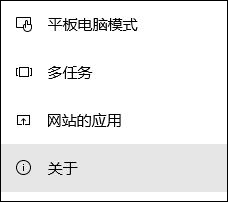
3、在“关于”选项右侧设置界面移动到自动最下面,在相关设置 下点击 【BitLocker 设置】。
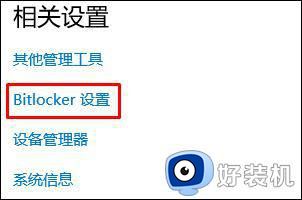
4、此时会弹出BitLocker 设置界面,我们在相应的磁盘上点击后在右侧点击 关闭BitLocker 按钮即可。
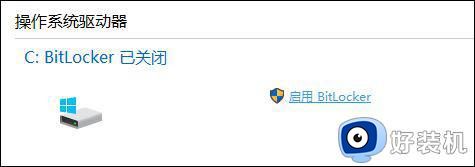
设置完成后磁盘图标上的感叹号 标志就消失了,BitLocker 驱动器加密功能是通过加密Windows 系统中的磁盘来保护所在磁盘中所有的数据,确保在没人的时候电脑开机可用状态下也不会被人轻易访问磁盘中的信息,造成被盗或丢失的问题。
以上就是小编告诉大家的win10磁盘出现感叹号修复方法了,有遇到相同问题的用户可参考本文中介绍的步骤来进行修复,希望能够对大家有所帮助。
win10磁盘上感叹号怎么办 win10磁盘出现感叹号修复方法相关教程
- win10磁盘感叹号如何消除 win10系统磁盘有感叹号怎么解决
- 做完win10后磁盘有个感叹号是为什么 win10磁盘上有感叹号如何处理
- win10磁盘有个锁还有个三角怎么解锁 如何去掉win10磁盘图标上的锁和感叹号
- win10硬盘出现黄色三角感叹号为什么 win10硬盘出现黄色三角感叹号的处理方法
- win10 c盘图标有一个锁和感叹号怎么办 win10 c盘上有个打开的锁和感叹号修复方法
- win10盘符有感叹号怎么解决 win10硬盘出现黄色三角形感叹号如何处理
- win10 专业版硬盘上面有感叹号是为什么 win10硬盘出现感叹号的解决步骤
- win10wifi驱动有感叹号如何解决 win10wifi驱动感叹号怎么修复
- win10网卡ac9560感叹号代码10的修复方法 win10无线网卡驱动有感叹号怎么解决
- win10系统网络感叹号怎么解决 win10网络出现感叹号的解决教程
- win10拼音打字没有预选框怎么办 win10微软拼音打字没有选字框修复方法
- win10你的电脑不能投影到其他屏幕怎么回事 win10电脑提示你的电脑不能投影到其他屏幕如何处理
- win10任务栏没反应怎么办 win10任务栏无响应如何修复
- win10频繁断网重启才能连上怎么回事?win10老是断网需重启如何解决
- win10批量卸载字体的步骤 win10如何批量卸载字体
- win10配置在哪里看 win10配置怎么看
win10教程推荐
- 1 win10亮度调节失效怎么办 win10亮度调节没有反应处理方法
- 2 win10屏幕分辨率被锁定了怎么解除 win10电脑屏幕分辨率被锁定解决方法
- 3 win10怎么看电脑配置和型号 电脑windows10在哪里看配置
- 4 win10内存16g可用8g怎么办 win10内存16g显示只有8g可用完美解决方法
- 5 win10的ipv4怎么设置地址 win10如何设置ipv4地址
- 6 苹果电脑双系统win10启动不了怎么办 苹果双系统进不去win10系统处理方法
- 7 win10更换系统盘如何设置 win10电脑怎么更换系统盘
- 8 win10输入法没了语言栏也消失了怎么回事 win10输入法语言栏不见了如何解决
- 9 win10资源管理器卡死无响应怎么办 win10资源管理器未响应死机处理方法
- 10 win10没有自带游戏怎么办 win10系统自带游戏隐藏了的解决办法
